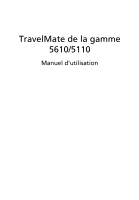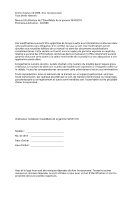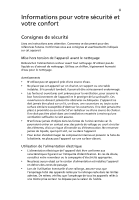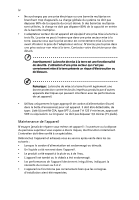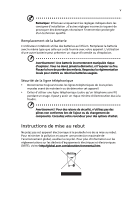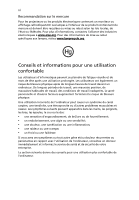Acer 5610 4179 Aspire 5610 User's Guide FR
Acer 5610 4179 - Aspire - Core Duo 1.6 GHz Manual
 |
View all Acer 5610 4179 manuals
Add to My Manuals
Save this manual to your list of manuals |
Acer 5610 4179 manual content summary:
- Acer 5610 4179 | Aspire 5610 User's Guide FR - Page 1
TravelMate de la gamme 5610/5110 Manuel d'utilisation - Acer 5610 4179 | Aspire 5610 User's Guide FR - Page 2
reproduction, mise en mémoire de ce manuel sur un support quelconque, ainsi que toute transmission, par quelque procédé que Acer Incorporated. Ordinateur notebook TravelMate de la gamme 5610/5110 Modèle No. de série Date d'achat Lieu d'achat Acer et le logo Acer sont des marques déposées de Acer - Acer 5610 4179 | Aspire 5610 User's Guide FR - Page 3
de sécurité Lisez ces instructions avec attention. Conservez ce document . • Ne placez pas cet appareil sur un chariot, un support ou une table instables. Si le produit tombait, il pourrait les composants internes et prévenir la fuite de la batterie, ne placez pas l'appareil sur une surface vibrant. - Acer 5610 4179 | Aspire 5610 User's Guide FR - Page 4
approuvé VDE ou équivalent. La longueur ne doit pas dépasser 4,6 mètres (15 pieds). Maintenance de l'appareil N'essayez jamais de réparer vous-même cet appareil : l' à un spécialiste. Débranchez l'appareil et adressez-vous au service après-vente dans les cas suivants : • Lorsque le cordon d' - Acer 5610 4179 | Aspire 5610 User's Guide FR - Page 5
enfants. Respectez la réglementation locale pour mettre au rebut les batteries usagées. Sécurité de la ligne téléphonique • de composants. Consultez votre revendeur pour des options d'achat. Instructions de mise au rebut Ne jetez pas cet appareil électronique acer.com/about/environmental.htm. - Acer 5610 4179 | Aspire 5610 User's Guide FR - Page 6
autre gêne et/ou douleur récurrentes ou persistantes en rapport avec l'utilisation de l'ordinateur, consultez un docteur immédiatement et informez le service de santé et de sécurité de votre entreprise. La section suivante donne des conseils pour une utilisation plus confortable de l'ordinateur. - Acer 5610 4179 | Aspire 5610 User's Guide FR - Page 7
repose-pied ou en élevant votre position assise pour obtenir un confort maximal. Respectez les conseils suivants: • ne restez pas trop longtemps dans une position fixe; • évitez d'être avachi vers l'avant et/ou penché en arrière; • levez-vous et marchez un peu régulièrement pour réduire la fatigue - Acer 5610 4179 | Aspire 5610 User's Guide FR - Page 8
ères et faites des exercices d'étirement. Remarque : Pour plus d'informations, veuillez-vous reporter à "Avis réglementaires et de sécurité" à la page 72 dans le AcerSystem User's Guide. - Acer 5610 4179 | Aspire 5610 User's Guide FR - Page 9
, le clic sur AcerSystem User's Guide va exécuter le programme d'installation d'Adobe Reader. Suivez les instructions à l'écran pour terminer l'installation. Pour des instructions sur l'utilisation de Adobe Reader, accédez au menu Aide et Support. Conseils élémentaires de soin et d'utilisation - Acer 5610 4179 | Aspire 5610 User's Guide FR - Page 10
x L'ordinateur peut être mis hors tension de plusieurs manières : • Utilisez la commande d'arrêt de Windows Cliquez sur Démarrez, Arrêter l'ordinateur, puis cliquez sur Arrêter. • Utilisez le bouton d'alimentation Vous pouvez mettre l'ordinateur hors tension en fermant l'affichage ou en appuyant sur - Acer 5610 4179 | Aspire 5610 User's Guide FR - Page 11
du même type en cas de remplacement. Éteignez l'ordinateur avant de retirer ou de remplacer la batterie. • Ne démontez pas les batteries. Éloignez-les des enfants. • Mettez les batteries usagées au rebut en respect avec la réglementation locale. Si possible, recyclez-les. Nettoyage et maintenance - Acer 5610 4179 | Aspire 5610 User's Guide FR - Page 12
xii - Acer 5610 4179 | Aspire 5610 User's Guide FR - Page 13
) 2 Acer eLock Management 3 Acer ePerformance Management 5 Acer eRecovery Management 6 Acer eSettings Management 8 Acer eNet Management (pour certains modèles) 9 Acer ePower Management 11 Acer ePresentation Management 14 Votre visite guidée du notebook Acer 15 Vue frontale 15 Vue - Acer 5610 4179 | Aspire 5610 User's Guide FR - Page 14
Acer GridVista (compatible avec le double affichage) 45 Launch Manager 47 Norton AntiVirus 48 Foire aux questions 49 Demande de service Emplacement de carte PC 62 Installation de la mémoire 63 Utilitaire du BIOS 64 Séquence d'initialisation 64 Activation de la récupération disque à - Acer 5610 4179 | Aspire 5610 User's Guide FR - Page 15
Acer eRecovery Management 67 Créer la sauvegarde 67 Restaurer depuis une sauvegarde 68 Créer le CD image par défaut de l'usine 68 Réinstaller les - Acer 5610 4179 | Aspire 5610 User's Guide FR - Page 16
- Acer 5610 4179 | Aspire 5610 User's Guide FR - Page 17
Management se connecte aux réseaux de manière intelligente (pour certains modèles). • Acer ePower Management augmente l'alimentation de la batterie avec des profiles d'utilisation polyvalents. • Acer ePresentation Management se connecte à un projecteur et ajuste les paramètres d'affichage de mani - Acer 5610 4179 | Aspire 5610 User's Guide FR - Page 18
des données et prend également en charge le cryptage des fichiers à la volée pour for MSN Messenger et Microsoft Outlook. L'assistant de configuration Acer eDataSecurity Management vous invitera à entrer un mot de passe du superviseur et un mot de passe spécifique aux fichiers par défaut. Ce mot de - Acer 5610 4179 | Aspire 5610 User's Guide FR - Page 19
comprend tous les types de lecteurs de CD-ROM et de DVD-ROM. • Floppy disk drives (Lecteur de disquettes) - disques 3,5 pouces seulement. • Interfaces - comprend port série, port parallèle, infrarouge (IR) et Bluetooth. Pour activer Acer eLock Management, u mot de passe doit d'abord être défini. Une - Acer 5610 4179 | Aspire 5610 User's Guide FR - Page 20
Empowering Technology 4 Remarque : Si vous perdez votre mot de passe, il n'y a pas de méthode pour le réinitialiser à l'exception de reformater votre notebook ou de l'emporter à un Centre de service client Acer. Assurez-vous de vous rappeler ou de noter votre mot de passe. - Acer 5610 4179 | Aspire 5610 User's Guide FR - Page 21
ePerformance Management est un outil d'optimisation du système qui augmente la performance de votre notebook Acer. Il fournit les options suivantes pour améliorer les performances globales du système. • Memory optimization (Optimisation de la mémoire) - libère la mémoire non - Acer 5610 4179 | Aspire 5610 User's Guide FR - Page 22
me. Les sauvegardes que vous créez sont stockées sur le disque D:\. Acer eRecovery Management fournit : • La protection par mot de passe. • La récup Sauvegarde sur disque dur (point de récupération défini). • Sauvegarde sur CD/DVD. • Récupération d'image/données : • Récupération depuis une partition - Acer 5610 4179 | Aspire 5610 User's Guide FR - Page 23
67 dans le AcerSystem User's Guide. Remarque : Si votre ordinateur n'était pas fournit avec un CD de récupération ou un CD système, veuillez utiliser la fonction de « System backup to optical disk » d'Acer eRecovery Management pour graver une image sur CD ou DVD. Pour assurer les meilleurs résultats - Acer 5610 4179 | Aspire 5610 User's Guide FR - Page 24
permet d'inspecter les spécifications matérielles, de changer les mots de passe du BIOS ou autres paramètres de Windows et de superviser l'état de santé du système. De plus, Acer eSettings Management : • Fournit une interface utilisateur graphique simple pour la navigation. • Affiche l'état général - Acer 5610 4179 | Aspire 5610 User's Guide FR - Page 25
facilement à la fois aux réseaux câblés et sans fil dans de nombreux lieux. Pour accéder à cet utilitaire, vous pouvez soit cliquer sur l'icône « Acer eNet Management » sur votre notebook ou démarrer le programme depuis le menu Démarrer. Vous avez également l'option de définir - Acer 5610 4179 | Aspire 5610 User's Guide FR - Page 26
Empowering Technology 10 Acer eNet Management peut enregistrer vos paramètres réseau pour un lieu dans un profile et fil, etc.) ainsi que les paramètres d'imprimante par défaut. Pour des raisons de sécurité, Acer eNet Management ne stocke pas les informations de nom d'utilisateur et de mot de passe. - Acer 5610 4179 | Aspire 5610 User's Guide FR - Page 27
a une interface utilisateur graphique simple. Pour le lancer, sélectionnez Acer ePower Management dans l'interface Empowering Technology. AC mode (Mode adaptateur) seau sans fil, Bluetooth, CardBus, réseau câblé FireWire(1394) et périphérique optique si pris en charge. DC mode (Mode batterie) Il y a - Acer 5610 4179 | Aspire 5610 User's Guide FR - Page 28
Pour une estimation d'autonomie en temps réel de la batterie sur la base de l'utilisation actuelle, reportez-vous sur le côté inférieur gauche de la fenêtre. Pour des des mots de passe pour accéder au système après l'Hibernation ou la Réserve. • Afficher des informations sur Acer ePower Management. - Acer 5610 4179 | Aspire 5610 User's Guide FR - Page 29
Empowering Technology 13 - Acer 5610 4179 | Aspire 5610 User's Guide FR - Page 30
est pas correcte après la déconnexion d'un projecteur ou si vous devez utiliser une résolution externe qui n'est pas prise en charge par Acer ePresentation, Management, ajustez vos paramètres d'affichage en utilisant Propriétés de Affichage ou l'utilitaire fourni par le vendeur de la carte graphique - Acer 5610 4179 | Aspire 5610 User's Guide FR - Page 31
Français Français 15 Votre visite guidée du notebook Acer Après avoir configuré votre ordinateur comme illustré dans le poster Pour partir du bon pied..., nous allons vous faire explorer votre nouveau notebook Acer. Vue frontale # Icône Élément Description 1 Caméra intégrée Webcam 1,3/0,31 mé - Acer 5610 4179 | Aspire 5610 User's Guide FR - Page 32
sans fil. Active/désactive la fonction Bluetooth. Indique l'état de la communication Bluetooth. Microphone interne pour l'enregistrement sonore. bouton central est utilisé pour le défilement quadridirectionnel. Zone de support confortable pour vos mains lorsque vous utilisez l'ordinateur. Pour l' - Acer 5610 4179 | Aspire 5610 User's Guide FR - Page 33
Indique l'état d'alimentation de d'alimentation l'ordinateur. 6 Indicateur de batterie Indique l'état de batterie de l'ordinateur. 7 Indicateur Indique l'état de la communication communication Bluetooth. Bluetooth 8 Indicateur Indique l'état de la communication communication sans - Acer 5610 4179 | Aspire 5610 User's Guide FR - Page 34
pour Se connecte à un cadenas de sécurité pour cadenas ordinateur Kensington. Kensington 2 Lecteur optique Lecteur optique interne qui accepte les CD ou les DVD (Slot-load ou à plateau selon le modèle). 3 Indicateur d'accès S'allume lorsque le lecteur optique est actif du disque optique - Acer 5610 4179 | Aspire 5610 User's Guide FR - Page 35
projecteur LCD). 3 Port Modem RJ-11 Connecte l'ordinateur à une ligne de téléphone. 4 Port Ethernet RJ-45 Se connecte à un réseau Ethernet 10/100/1000 Base. 5 Batterie Alimente l'ordinateur. - Acer 5610 4179 | Aspire 5610 User's Guide FR - Page 36
Baie du disque dur 8 Acer DASP (Disk Anti-Shock Protection) 9 Verrou de la batterie 10 Baie de la batterie Description Libère la batterie pour le retrait. Aide à de l'ordinateur. Contient le disque dur de l'ordinateur (fixé avec des vis). Protège votre disque dur des chocs accidentels et - Acer 5610 4179 | Aspire 5610 User's Guide FR - Page 37
Edition (Service Pack 2) Authentique • Windows® XP Professional (Service Pack 2) Intel® 940GML Express • Acer InviLink™ 802.11b/g intégré, solution Wi-Fi CERTIFIED™, prenant en charge la technologie sans fil Acer SignalUp™ Mémoire système TravelMate de la gamme 5610 • Jusqu'à 2 Go de mémoire DDR2 - Acer 5610 4179 | Aspire 5610 User's Guide FR - Page 38
combo DVD/CD-RW Lecteur de cartes 5 en 1, prenant en charge Secure Digital (SD), MultiMediaCard (MMC), Memory Stick® (MS), Memory Stick PRO™ (MS PRO), xD-Picture Card™ (xD) Avec Acer OrbiCam™ • 400 (L) x 295 (P) x 31,4/39,9 (H) mm (15,73 x 11,62 x 1,57 pouces) • 3,81 kg (8,39 lb)- batterie Li - Acer 5610 4179 | Aspire 5610 User's Guide FR - Page 39
de Réserve et d'Hibernation • Batterie au lithium-ion de 71 W 4800 mAh à 8 cellules ou 44 W 4000 mAh à 6 cellules • Technologie Acer QuicCharge™ : • 80% de WLAN, Bluetooth® Audio • Système audio avec deux haut-parleurs intégrés • Prise en charge de l'audio haute définition Intel® (Intel High- - Acer 5610 4179 | Aspire 5610 User's Guide FR - Page 40
réseau WPAN : Bluetooth® 2.0+EDR (Taux de données amélioré) WLAN : Connexion réseau Intel® PRO/Wireless 3945ABG sans fil (bi-bande tri-mode 802.11a/b/g) solution Wi-Fi CERTIFIED™, prenant en charge la technologie sans fil Acer SignalUp™ (pour TravelMate de la gamme 5610 ) WLAN : Acer InviLink™ 802 - Acer 5610 4179 | Aspire 5610 User's Guide FR - Page 41
Manager • Norton AntiVirus™ • Adobe® Reader® • CyberLink® PowerDVD™ • NTI CD-Maker™ • Téléphone Acer Bluetooth® VoIP • Modules soDIMM DDR2 533/667 MHz de 512 Mo, 1 ou 2 Go • Batterie au lithium-ion à 8 cellules • Batterie au lithium-ion à 6 cellules • Adaptateur secteur 90 W à 3 broches • Lecteur de - Acer 5610 4179 | Aspire 5610 User's Guide FR - Page 42
) est activée. Est allumé lorsque Verr Num est activée. Alimentation Est allumée quand l'ordinateur est sous tension. Batterie Est allumé lorsque la batterie se recharge. Bluetooth Indique l'état de la communication Bluetooth. Réseau sans fil Indique l'état de la communication réseau sans fil. - Acer 5610 4179 | Aspire 5610 User's Guide FR - Page 43
çais 27 1. Charge : La diode est orange lorsque la batterie se recharge. 2. Pleine charge : La diode est verte en définir les boutons navigateur Web, courrier électronique et autres boutons programmables, exécutez Acer Launch Manager. Voir "Launch Manager" à la page 47. Bouton de lancement facile - Acer 5610 4179 | Aspire 5610 User's Guide FR - Page 44
Français 28 Touchpad Le touchpad intégré est un périphérique de pointage qui est sensible aux mouvements sur sa surface. Cela veut dire que le curseur répond au mouvement de votre doigt sur la surface du touchpad. Son emplacement central sur le repose mains permet une utilisation confortable. - Acer 5610 4179 | Aspire 5610 User's Guide FR - Page 45
Français Français 29 Fonction Exécution Bouton gauche (1) Cliquez rapidement deux fois. Bouton droit (4) Sélection Cliquez une fois. Faire glisser Cliquez et maintenez, puis utilisez le doigt pour faire glisser le curseur. Menu contextuel Défilement Cliquez une fois. Bouton Touchpad - Acer 5610 4179 | Aspire 5610 User's Guide FR - Page 46
Français 30 Utilisation du clavier Le clavier a des touches de dimension normale qui comprennent un pavé numérique intégré, des touches de direction séparées, de verrouillage, Windows, de fonctions et spéciales. Touches de verrouillage et pavé numérique intégré Le clavier a trois touches de - Acer 5610 4179 | Aspire 5610 User's Guide FR - Page 47
le prochain bouton de la barre des tâches. < > + : Ouvre la fenêtre du Poste de travail. < > + : Ouvre le Centre d'aide et de support. < > + : Ouvre la fenêtre des Résultats de la recherche. < > + : Ouvre la boîte de dialogue Exécuter. < > + : Réduit toutes les fenêtres - Acer 5610 4179 | Aspire 5610 User's Guide FR - Page 48
é de l'écran, le volume en sortie et l'utilitaire du BIOS. Pour activer les touches spéciales, appuyez et maintenez la + Icône Fonction Aide des touches spéciales Acer eSettings Acer ePower Management Sommeil Choix de l'affichage Écran noir Description Affiche de l'aide sur les touches - Acer 5610 4179 | Aspire 5610 User's Guide FR - Page 49
33 Français Français Touche spéciale + Icône Fonction Touchpad Description Active et désactive le touchpad. + + Haut-parleur Volume + Active et désactive les hautparleurs. Augmente le volume sonore. + Volume - Diminue le volume sonore. + - Acer 5610 4179 | Aspire 5610 User's Guide FR - Page 50
Français 34 Touches spéciales Vous pouvez trouver le symbole de l'euro et le symbole du dollar US en haut au centre et/ou en bas à droite de votre clavier. Le symbole de l'euro 1 Ouvrez un traitement de texte. 2 Appuyez sur < > en bas à droite du clavier ou maintenez et appuyez sur la - Acer 5610 4179 | Aspire 5610 User's Guide FR - Page 51
ais 35 Éjection du plateau du lecteur optique (CD ou DVD) Pour éjecter le plateau du lecteur optique lorsque l'ordinateur autour d'une table, de la poignée d'un tiroir verrouillé, ou de tout autre objet fixe. Insérez le cadenas dans l'encoche et tournez la clef pour verrouiller le cadenas. Certains modè - Acer 5610 4179 | Aspire 5610 User's Guide FR - Page 52
Français 36 Audio L'ordinateur intègre l'audio Intel haute définition (Intel High-Definition) 32 bits et des haut-parleurs stéréos intégrés. Contrôle du volume Utilisez les touches spéciales pour ajuster facilement le - Acer 5610 4179 | Aspire 5610 User's Guide FR - Page 53
qualité en vidéoconférence sur un service de messagerie instantanée. Familiarisation avec votre Acer OrbiCam 1 23 # Élément 1 Objectif 2 Indicateur d'alimentation 3 Poignée en caoutchouc (certains modèles seulement) Faire pivoter la Acer OrbiCam La Acer OrbiCam pivote de 225 degrés dans le - Acer 5610 4179 | Aspire 5610 User's Guide FR - Page 54
de votre visage devant ou derrière le panneau LCD. Lancer la Acer OrbiCam Pour lancer la Acer OrbiCam, double-cliquez sur le logo Acer OrbiCam sur le bureau. OU Cliquez sur Démarrer > Tous les programmes > Acer > Acer OrbiCam. La fenêtre de capture Acer OrbiCam apparaît. Changer les paramètres de la - Acer 5610 4179 | Aspire 5610 User's Guide FR - Page 55
Français Français 39 Remarque : Définir la résolution de la caméra sur 640 x 480 ou plus ne change pas la taille de la fenêtre de capture. Options Cliquez sur Options pour afficher les onglets Window, Preview et Folder. Utilisez les options pour changer la taille de la fenêtre de capture, les param - Acer 5610 4179 | Aspire 5610 User's Guide FR - Page 56
options Video, Audio et Zoom/Face Tracking dans cette fenêtre. Paramètres de capture Dans la fenêtre Camera Settings, cliquez sur le bouton Driver Settings. La fenêtre Properties apparaît. Device Settings permet de changer la luminosité, le contraste, la teinte, la saturation, la netteté, etc. de la - Acer 5610 4179 | Aspire 5610 User's Guide FR - Page 57
automatiquement sélectionnée comme périphérique de capture de toute applications de messagerie instantanée (MI). Pour utiliser la Acer OrbiCam comme webcam, ouvrez le service de MI, puis sélectionnez la fonction vidéo/webcam. Vous pouvez maintenant émettre depuis votre emplacement vers un partenaire - Acer 5610 4179 | Aspire 5610 User's Guide FR - Page 58
Français 42 Pour activer Acer VisageON : 1 Cliquez du bouton droit sur cette icône, puis sélectionnez VisageON dans le menu contextuel. La fenêtre VisageON apparaît. 2 Sélectionnez et appliquez un - Acer 5610 4179 | Aspire 5610 User's Guide FR - Page 59
Français Français 43 2 Cliquez sur l'icône droite pour un zoom avant/arrière ou pour réinitialiser la vue actuelle. 3 Cliquez sur VisageON pour afficher un menu contextuel qui permet la configuration la caméra et des paramètres de suivi du visage et des effets vidéo. - Acer 5610 4179 | Aspire 5610 User's Guide FR - Page 60
. Remarques : 1. Lors de l'utilisation des avatars, il peut être nécessaire de calibrer les points du visage pour obtenir un meilleur suivi. Suivez les instructions à l'écran de la fenêtre VisageON pour continuer. 2. Vous pouvez utiliser les effets vidéo lors de l'utilisation de la caméra pour des - Acer 5610 4179 | Aspire 5610 User's Guide FR - Page 61
Étendre le Bureau Windows à ce moniteur. Finalement, cliquez pour Appliquer les nouveaux paramètres, puis cliquez sur OK pour terminer le processus. Acer GridVista est une utilité pratique qui offre quatre paramètres d'affichage prédéfinis pour permettre d'afficher plusieurs fenêtres sur le même - Acer 5610 4179 | Aspire 5610 User's Guide FR - Page 62
GridVista est compatible avec le double affichage permettant à deux affichages d'être partitionnés indépendamment. Acer GridVista est simple à configurer : 1 Exécutez Acer GridVista et sélectionnez votre configuration d'écran préférée pour chaque affichage dans la barre des tâches. 2 Faites glisser - Acer 5610 4179 | Aspire 5610 User's Guide FR - Page 63
Français 47 Launch Manager Launch Manager vous permet de définir les 4 touches de lancement facile situées en haut du clavier. Voir " Boutons de lancement facile " à la page 27 pour l'emplacement des boutons de lancement facile. Vous pouvez accéder à Launch Manager en cliquant sur Démarrer, Tous - Acer 5610 4179 | Aspire 5610 User's Guide FR - Page 64
Français 48 Norton AntiVirus Norton AntiVirus est un logiciel antivirus qui trouve et répare les fichiers infectés et protège votre ordinateur contre les virus pour la sécurité des données. Comment rechercher les virus avec Norton AntiVirus ? Une analyse complète du système vérifie tous les - Acer 5610 4179 | Aspire 5610 User's Guide FR - Page 65
pas. Vérifiez l'indicateur d'alimentation : • Si l'indicateur n'est pas allumé, l'ordinateur n'est pas alimenté. Vérifiez ce qui suit : • Si vous utilisez la batterie, son niveau de charge peut être trop bas et ne pas pouvoir alimenter l'ordinateur. Connectez l'adaptateur secteur pour recharger la - Acer 5610 4179 | Aspire 5610 User's Guide FR - Page 66
.) Le clavier ne répond pas. Essayez de connecter un clavier externe au port USB sur l'ordinateur. S'il fonctionne, contactez votre revendeur ou un centre de service agréé car le câble interne du clavier est peut-être déconnecté. - Acer 5610 4179 | Aspire 5610 User's Guide FR - Page 67
Français Français 51 L'imprimante ne fonctionne pas. Vérifiez ce qui suit : • Assurez-vous que l'imprimante est branchée à une prise secteur et est sous tension. • Assurez-vous que le câble de l'imprimante est bien branché dans le port parallèle ou USB de l'ordinateur et dans le port correspondant - Acer 5610 4179 | Aspire 5610 User's Guide FR - Page 68
l'utilitaire du BIOS, appuyez sur pendant le POST. Pour commencer le processus de récupération : 1 Redémarrez le système. 2 Lorsque le logo Acer est affiché, appuyez sur + en même temps pour accéder au processus de récupération. 3 Reportez-vous aux instructions à l'écran pour - Acer 5610 4179 | Aspire 5610 User's Guide FR - Page 69
ITW avec vous, surtout lorsque vous voyagez, pour pouvoir bénéficier du support de nos centres de maintenance. Placez votre preuve d'achat dans le rabat consulter http://global.acer.com. Avant d'appeler Veuillez préparer les informations qui suivent avant d'appeler Acer pour un service en ligne, et - Acer 5610 4179 | Aspire 5610 User's Guide FR - Page 70
Français 54 Déplacements avec votre ordinateur notebook Cette section vous donne des conseils et des suggestions à prendre en considération lors des déplacements, courts ou longs, avec votre ordinateur. Déconnexion du bureau Procédez comme suit pour déconnecter votre ordinateur des accessoires - Acer 5610 4179 | Aspire 5610 User's Guide FR - Page 71
est assez courte, il n'est probablement pas nécessaire d'emporter autre chose que votre ordinateur. Si votre réunion est plus longue ou si votre batterie n'est pas complètement chargée, il peut être utile d'emporter l'adaptateur secteur pour brancher votre ordinateur dans la salle de réunion. Si la - Acer 5610 4179 | Aspire 5610 User's Guide FR - Page 72
au bureau d'un client ou pour un voyage local. Préparation de l'ordinateur Préparez l'ordinateur comme pour l'emporter à la maison. Assurez-vous que la batterie dans l'ordinateur est chargée. Les services de sécurité des aéroports peuvent vous demander de le mettre sous tension. - Acer 5610 4179 | Aspire 5610 User's Guide FR - Page 73
les choses suivantes avec vous: • Adaptateur secteur • Les cordons d'alimentation dont vous aurez besoin pour le ou les pays de destination • Batteries de rechange complètement chargées • Fichiers de pilotes imprimantes complémentaires si vous prévoyez d'utiliser une autre imprimante • Justificatif - Acer 5610 4179 | Aspire 5610 User's Guide FR - Page 74
table, de la poignée d'un tiroir verrouillé, ou de tout autre objet fixe. Insérez le cadenas dans l'encoche et tournez la clef pour verrouiller le à l'utilitaire du BIOS. Lorsqu'il est défini, vous devez entrer ce mot de passe pour accéder à l'utilitaire du BIOS. Voir "Utilitaire du BIOS" à la page - Acer 5610 4179 | Aspire 5610 User's Guide FR - Page 75
vous oubliez ces mots de passe, veuillez contacter votre revendeur ou un centre de service agréé. Entrée d'un mot de passe Lorsqu'un mot de passe est défini superviseur et appuyez sur pour accéder à l'utilitaire du BIOS. Si le mot de passe est incorrect, un message d'avertissement apparaît. - Acer 5610 4179 | Aspire 5610 User's Guide FR - Page 76
de connectivité Les ports vous permettent de connecter des périphériques à l'ordinateur comme vous le feriez pour un ordinateur de bureau. Pour des instructions sur la connexion des différents périphériques à l'ordinateur, lisez la section suivante. Modem fax/données Votre ordinateur a un modem fax - Acer 5610 4179 | Aspire 5610 User's Guide FR - Page 77
Français Français 61 Fonction réseau intégrée La fonction réseau intégrée vous permet de connecter votre ordinateur à un réseau Ethernet. Pour utiliser la fonction réseau, connectez un câble Ethernet du port Ethernet (RJ-45) à l'arrière de l'ordinateur à une prise réseau ou à un concentrateur ré - Acer 5610 4179 | Aspire 5610 User's Guide FR - Page 78
Français 62 Emplacement de carte PC L'emplacement de carte PC de Type II de l'ordinateur accepte les cartes PC qui accroissent l'utilisabilité et l'extensibilité de l'ordinateur. Ces cartes doivent avoir un logo PC Card. Les cartes PC (anciennement PCMCIA) sont des cartes d'extension pour - Acer 5610 4179 | Aspire 5610 User's Guide FR - Page 79
hors tension, débranchez l'adaptateur secteur (s'il est branché), et retirez la batterie. Tournez ensuite le notebook à l'envers pour accéder à la base. moire en place et fixez-le avec la vis. 5 Réinstallez la batterie et reconnectez l'adaptateur secteur. 6 Mettez l'ordinateur sous tension. La - Acer 5610 4179 | Aspire 5610 User's Guide FR - Page 80
les touches et pour définir cette valeur sur Enabled. Mot de passe Pour définir un mot de passe à l'initialisation, activez l'utilitaire du BIOS, puis sélectionnez Security dans les catégories affichées en haut de l'écran. Trouvez Password on boot: et utilisez les touches et pour - Acer 5610 4179 | Aspire 5610 User's Guide FR - Page 81
nombre de sélections du code de zone. Consultez le tableau suivant pour les informations des codes de zone des films DVD. 2 La lecture du film DVD commence automatiquement après quelques secondes. Code de zone 1 2 3 4 5 6 Pays ou région États-Unis d'Amérique, Canada Europe, Moyen-Orient, Afrique - Acer 5610 4179 | Aspire 5610 User's Guide FR - Page 82
Français 66 Gestion de l'alimentation Cet ordinateur a une unité de gestion de l'alimentation intégrée qui supervise l'activité du système. L'activité du système comprend toute activité qui implique un ou plus des périphériques suivants : clavier, souris, disque dur, périphériques connectés à l' - Acer 5610 4179 | Aspire 5610 User's Guide FR - Page 83
une sauvegarde de la configuration actuelle du système sur disque dur, CD ou DVD. Acer eRecovery Management est composé des fonctions suivantes : 1 Créer la sauvegarde 2 un CD ou DVD. 7 Après avoir choisi la méthode de sauvegarde, cliquez sur Next. Suivez les instructions à l'écran pour terminer le - Acer 5610 4179 | Aspire 5610 User's Guide FR - Page 84
le disque dur, le CD ou le DVD. 1 Initialisez vers Windows XP. 2 Appuyez sur + pour ouvrir l'utilitaire Acer eRecovery Management. 3 Entrez le mot de ou 2. Application CD et cliquez sur Next. 7 Suivez les instructions à l'écran pour terminer le processus. Remarque : Sélectionnez 1. - Acer 5610 4179 | Aspire 5610 User's Guide FR - Page 85
Dans la fenêtre Recovery settings, sélectionnez Reinstall applications/ drivers et cliquez sur Next. 6 Sélectionnez l'application ou le pilote désiré et suivez les instructions à l'écran pour réinstaller. Lors du premier lancement, Acer eRecovery Management prépare touts les logiciels nécessaires et - Acer 5610 4179 | Aspire 5610 User's Guide FR - Page 86
mesures correctrices recommandées. Messages d'erreur CMOS battery bad CMOS checksum error Disk boot failure Equipment BIOS, puis appuyez Exit dans l'utilitaire du BIOS pour réinitialiser. Contactez votre revendeur ou un centre de service agréé. Contactez votre revendeur ou un centre de service - Acer 5610 4179 | Aspire 5610 User's Guide FR - Page 87
correctrice Keyboard interface error Contactez votre revendeur ou un centre de service agréé. Memory size mismatch Appuyez sur (lors du POST) pour accéder à l'utilitaire du BIOS, puis appuyez Exit dans l'utilitaire du BIOS pour réinitialiser. Si vous avez toujours des problèmes après avoir - Acer 5610 4179 | Aspire 5610 User's Guide FR - Page 88
directives ENERGY STAR En tant que partenaire ENERGY STAR, Acer Inc. a déterminé que ce produit répond de Classe B, en vertu de l'article 15 des Réglementations de la FCC. Ces n'est pas installé et employé conformément aux instructions, il peut provoquer des interférences nuisibles aux communications - Acer 5610 4179 | Aspire 5610 User's Guide FR - Page 89
Commission. Conditions de fonctionnement Cet appareil est conforme à l'article 15 des Réglementations de la FCC. Le fonctionnement est subordonné NMB-003 du Canada. Déclaration de conformité pour les pays de l'UE. Acer déclare par la présente que cet ordinateur notebook est conforme aux exigences - Acer 5610 4179 | Aspire 5610 User's Guide FR - Page 90
. Pour des informations complémentaires, veuillez contacter le bureau local du pays d'utilisation. Déclaration de conformité laser Le lecteur de CD ou DVD utilisé avec cet ordinateur est à produit à laser. L'étiquette de classification du lecteur (montrée ci-dessous) est située sur le lecteur ou - Acer 5610 4179 | Aspire 5610 User's Guide FR - Page 91
Selon les configurations, ce produit peut ou non contenir des périphériques de radio sans fil (p.ex. des modules réseau sans fil et/ou Bluetooth). Les informations ci-dessous sont pour les produits avec de tels périphériques. Union européenne (UE) Cet appareil est conforme aux exigences essentielles - Acer 5610 4179 | Aspire 5610 User's Guide FR - Page 92
seau sans fil Mini PCI/Mini et de la carte Bluetooth est bien inférieure aux limites d'exposition de fré est demandé aux utilisateurs de suivre les instructions de sécurité RF sur les appareils sans FCC, une distance de séparation d'au moins 20 cm (9 pouces) doit être maintenue entre l'antenne pour - Acer 5610 4179 | Aspire 5610 User's Guide FR - Page 93
English Français Français 77 Remarque : L'adaptateur Acer Mini PCI/Mini sans fil utilise la fonction de l'utilisation à l'intérieur des bâtiments du fait de son fonctionnement dans la plage de fréquences 5,15 to 5,25 GHz. La FFC exige que ce produit soit utilisé à l'intérieur des bâtiments pour la - Acer 5610 4179 | Aspire 5610 User's Guide FR - Page 94
provoquer un fonctionnement non désiré de l'appareil. b Fonctionnement dans la plage 2,4 GHz Pour prévenir les interférences radioélectriques aux services sous licence, cet appareil est destiné à une utilisation dans un bâtiment et l'installation à l'extérieur des bâtiments est soumise à licence - Acer 5610 4179 | Aspire 5610 User's Guide FR - Page 95
ais Federal Communications Comission Declaration of Conformity This device complies with Part 15 of the FCC Rules. Operation is subject to the following : TravelMate 5610/5110 SKU number: TravelMate 561xxx/511xxx ("x" = 0 - 9, a - z, or A - Z) Name of responsible party: Acer America Corporation - Acer 5610 4179 | Aspire 5610 User's Guide FR - Page 96
. Easy Lai Tel: 886-2-8691-3089 Fax: 886-2-8691-3000 E-mail: [email protected] Declares that product: Notebook PC Trade name: Acer Model number: MS2195 Machine type: TravelMate 5610/5110 SKU number: TravelMate 561xxx/511xxx ("x" = 0 - 9, a - z, or A - Z) Is in compliance with the - Acer 5610 4179 | Aspire 5610 User's Guide FR - Page 97
Design azimuth angle Viewing direction range class Screen tilt angle Design screen illuminance Reflection class of LCD panel ( IV 85.0° • Illuminance level: [250 + (250cosα)] lx where α = 85° • Color: Source D65 • Ordinary LCD: Class I • Protective or Acer CrystalBrite™ LCD: Class III Both • Yn • u'n - Acer 5610 4179 | Aspire 5610 User's Guide FR - Page 98
32 Arrêt Défil 30 audio dépannage 50 B Batterie prendre soin xi BIOS utility 41 C Carte PC 62 éjection 62 insertion computer features 45 Connexions Réseau 61 D dépannage 70 conseils 70 DVD 65 E Entretien Adaptateur secteur x Batterie xi Ordinateur x Euro 34 F FAQ. Voir Foire aux questions Films DVD - Acer 5610 4179 | Aspire 5610 User's Guide FR - Page 99
51 R Réseau 61 S Sécurité Avis FCC 72 CD ou DVD 74 instructions générales iii mots de passe 58 Support informations 53 T touches spéciales 32 touches Windows 31 Touchpad 28 touche spéciale 33 utilisation 28- 29 U USB 61 Utilitaire du BIOS 64 V Verr Maj 30 indicateur d'activation 26 Verr Num 30
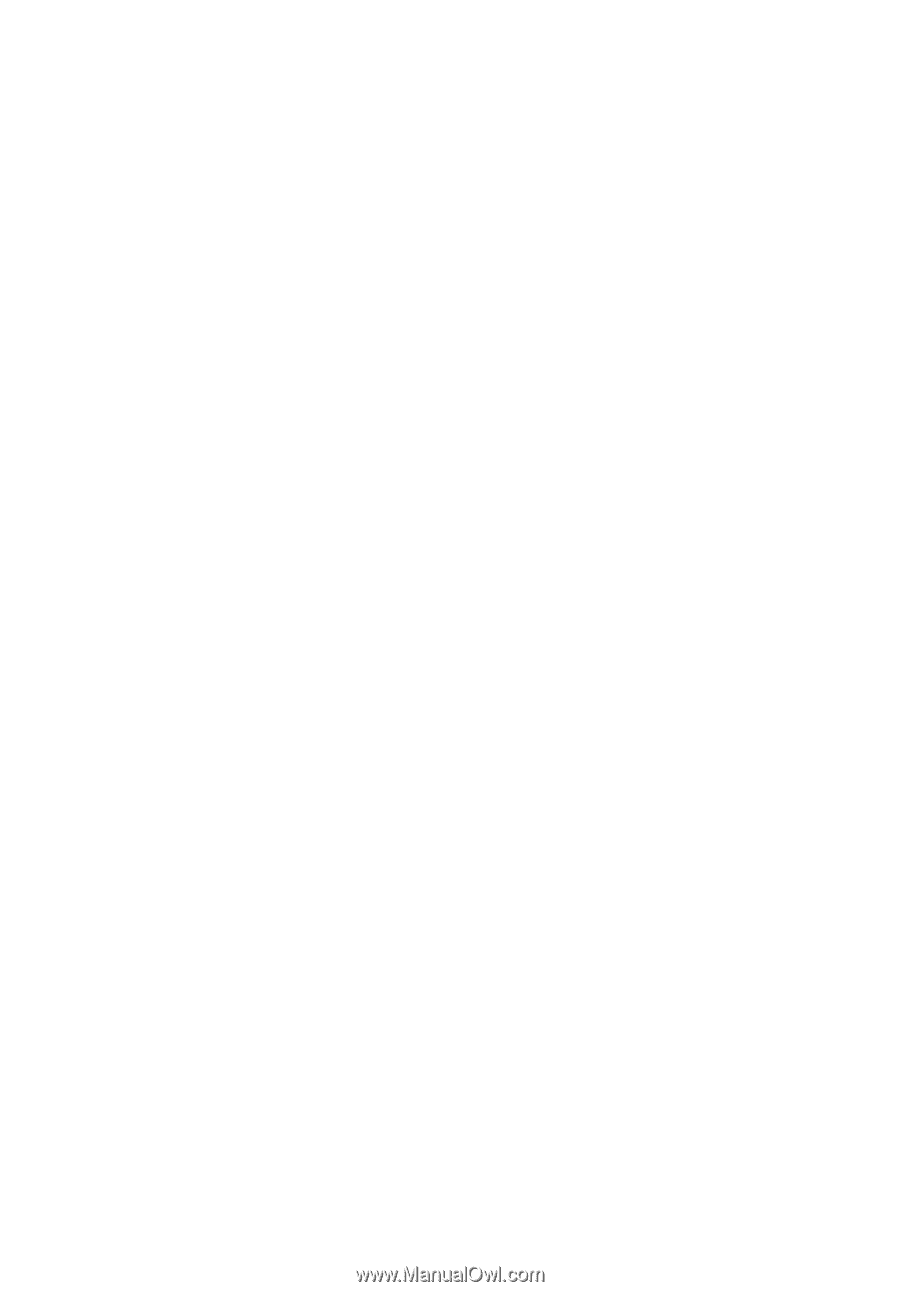
TravelMate de la gamme
5610/5110
Manuel d’utilisation